
সুচিপত্র:
- ধাপ 1: 1) আপনার পছন্দের ফোল্ডারে আপনার কম্পিউটারে সংযুক্ত এক্সেল ফাইল সংরক্ষণ করুন।
- পদক্ষেপ 2: 2) এক্সেল প্রোগ্রাম খুলুন এবং ম্যাক্রো সক্ষম করুন।
- ধাপ 3: 3) এখন এক্সেল ফাইল সেভ করুন।
- ধাপ::)) এখন আপনাকে আপনার চেক বই থেকে একটি চেকের পাতা স্ক্যান করতে হবে এবং এটি দ্বিতীয় শীটে ertুকিয়ে দিতে হবে।
- ধাপ 5: 6) প্রথম পৃষ্ঠায় যান। সরবরাহকারী নির্বাচন করুন এবং পরিমাণ লিখুন। এটি দ্বিতীয় চেক প্রিন্ট শীট আপডেট করবে।
- ধাপ 6: 7) প্রিভিউ প্রিন্ট করুন এবং দেখুন সব ঠিক আছে। প্রথম প্রিন্ট টেস্ট পেজ এবং দেখুন সব মার্জিন ঠিক আছে। সঠিক জায়গায় টেনে আনুন এবং সংরক্ষণ করুন।
- লেখক John Day [email protected].
- Public 2024-01-30 07:57.
- সর্বশেষ পরিবর্তিত 2025-01-23 14:36.
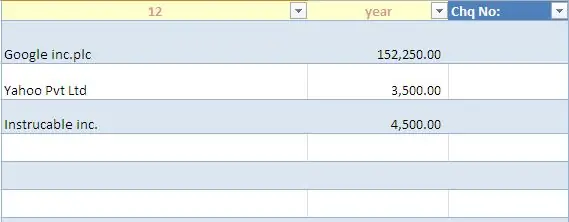
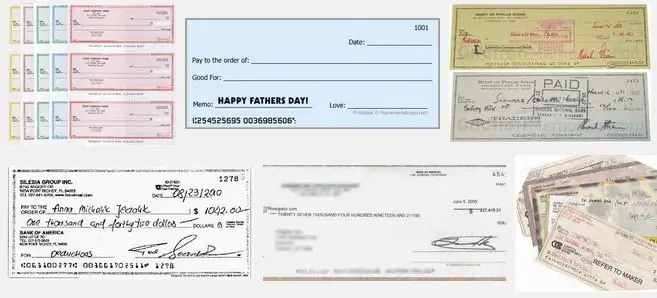
এটি একটি সাধারণ এক্সেল ওয়ার্কবুক, যেটি যেকোনো ব্যবসার জন্য তাদের সরবরাহকারীদের দ্বিতীয় স্থানে অনেক বেশি চেক লিখতে খুব উপকারী হবে।
আপনার বিশেষ প্রিন্টার বা সফটওয়্যারের প্রয়োজন নেই, কেবল আপনার প্রয়োজন এমএস এক্সেল এবং সাধারণ প্রিন্টারের কম্পিউটার।
হ্যাঁ, এখন আপনি আপনার স্বাভাবিক প্রিন্টার এবং আপনার ল্যাপটপ বা ডেস্কটপ কম্পিউটার ব্যবহার করে 100 সেকেন্ডের চেক মুদ্রণ করতে পারেন।
এখন আমি এমএস এক্সেল ওয়ার্কশীট প্রিন্ট করার নতুন সংস্করণ তৈরি করেছি, আপনি এখানে আমার ওয়েবসাইটে এটি দেখতে/ডাউনলোড করতে পারেন
এবং ডাটাবেস সফটওয়্যারটি এখানে আমার সাইটে বিনামূল্যে ডাউনলোড করার জন্য তৈরি করা হয়েছে
ধাপ 1: 1) আপনার পছন্দের ফোল্ডারে আপনার কম্পিউটারে সংযুক্ত এক্সেল ফাইল সংরক্ষণ করুন।
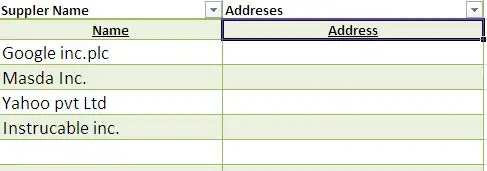
প্রথমে আপনাকে আপনার এমএস এক্সেলে ম্যাক্রো সক্ষম করতে হবে।
আমি ইতিমধ্যে কিছু ম্যাক্রো এবং ভিবি ব্যবহার করে একটি এক্সেল ওয়ার্কবুক তৈরি করেছি, আপনি এটি বিনামূল্যে ডাউনলোড করতে পারেন। এবং খেলা….
আপনার চেক প্রিন্টিং সেট করার জন্য আপনাকে এই পদক্ষেপগুলি করতে হবে।
পদক্ষেপ 2: 2) এক্সেল প্রোগ্রাম খুলুন এবং ম্যাক্রো সক্ষম করুন।

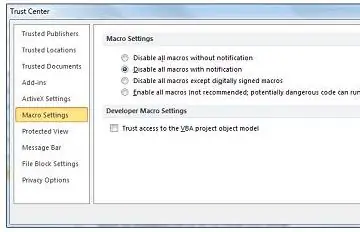
1) অফিস এক্সেল প্রোগ্রাম খুলুন এবং ম্যাক্রো সক্ষম করুন। ক) যদি আপনি ইতিমধ্যে আপনার কম্পিউটারে ম্যাক্রো সক্ষম করেন। নিম্নলিখিত হলুদ ম্যাসেজ প্রদর্শিত হবে। বার্তা বার প্রদর্শিত হবে। যখন আপনি ম্যাক্রোযুক্ত একটি ফাইল খুলেন, হলুদ বার্তা বারটি একটি ieldাল আইকন এবং সামগ্রী সক্ষম করুন বোতাম সহ উপস্থিত হয়। বার্তা বারে, সামগ্রী সক্ষম করুন ক্লিক করুন। ফাইলটি খোলে এবং এটি একটি বিশ্বস্ত দলিল। খ) যদি আপনি ম্যাক্রো সক্ষম না করেন: এটি করুন। ম্যাক্রো সেটিংস ট্রাস্ট সেন্টারে অবস্থিত। 1. ফাইল ট্যাবে ক্লিক করুন। 2. অপশনে ক্লিক করুন। 3. ট্রাস্ট সেন্টারে ক্লিক করুন, এবং তারপর ট্রাস্ট সেন্টার সেটিংসে ক্লিক করুন। 4. ট্রাস্ট সেন্টারে, ম্যাক্রো সেটিংস -এ ক্লিক করুন। 5. আপনি চান যে নির্বাচন করুন। 6. ঠিক আছে ক্লিক করুন। নিচের ছবিটি ট্রাস্ট সেন্টারের ম্যাক্রো সেটিংস এলাকা।
ধাপ 3: 3) এখন এক্সেল ফাইল সেভ করুন।
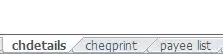
3) এখন সেভ এক্সেল ফাইলটি খুলুন। তিনটি হলো তিনটি কাজের শীট। আপনার চেকের বিশদ বিবরণের জন্য 1 ম পত্রক (নাম, পরিমাণ। দ্বিতীয় চেক প্রিন্টার। আপনার গ্রাহক/সরবরাহকারী তালিকার জন্য তৃতীয় পত্র
ধাপ::)) এখন আপনাকে আপনার চেক বই থেকে একটি চেকের পাতা স্ক্যান করতে হবে এবং এটি দ্বিতীয় শীটে ertুকিয়ে দিতে হবে।
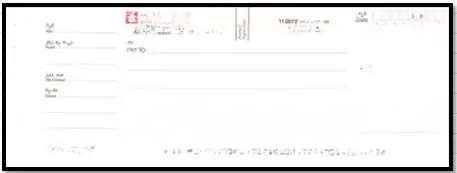
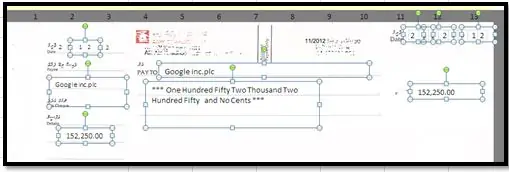
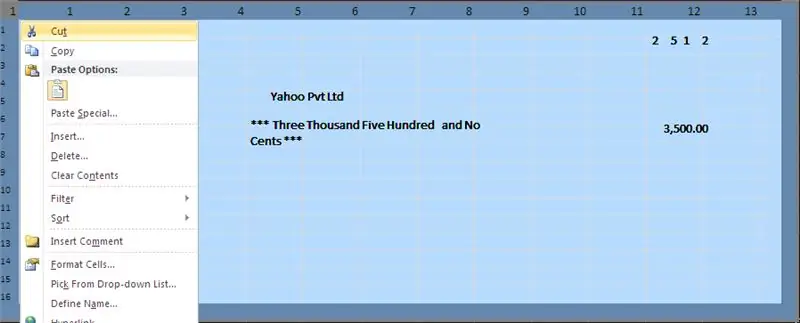
আপনার ব্যাঙ্ক অনুযায়ী, চেক সাইজ এবং ফরম্যাট পাতার পার্থক্য হবে। চেকের পাতাটি প্রথম চেক মার্জিনে টেনে আনুন এবং চেকের ছবিটির সঠিক জায়গায় টেনে আনুন এবং চেকের বিবরণ ড্রপ করুন। আপনি সঠিক জায়গায় চেকের সমস্ত বিবরণ টেনে আনুন। চেক স্ক্যান কপি সরান। এখন আপনি 10 টি চেকের জন্য প্রথম চেক মার্জিনটি কপি এবং পেস্ট করতে পারেন: ছবিটি দেখুন। চেক পাতার:
ধাপ 5: 6) প্রথম পৃষ্ঠায় যান। সরবরাহকারী নির্বাচন করুন এবং পরিমাণ লিখুন। এটি দ্বিতীয় চেক প্রিন্ট শীট আপডেট করবে।
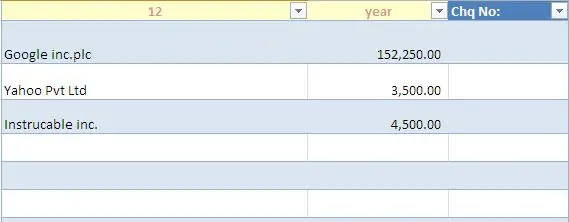
6) 1 ম ওয়ার্কশিট খুলুন সরবরাহকারী নির্বাচন করুন এবং আপনি যে পরিমাণ অর্থ প্রদান করতে চান তা লিখুন।
এটি ২ য় চেক প্রিন্ট শীট আপডেট করবে। আপনি পরবর্তী চেক তালিকায় প্রবেশ করার আগে আপনার রেকর্ডের জন্য 1 ম পত্রের বিবরণ সংরক্ষণ করতে পারেন।
ধাপ 6: 7) প্রিভিউ প্রিন্ট করুন এবং দেখুন সব ঠিক আছে। প্রথম প্রিন্ট টেস্ট পেজ এবং দেখুন সব মার্জিন ঠিক আছে। সঠিক জায়গায় টেনে আনুন এবং সংরক্ষণ করুন।
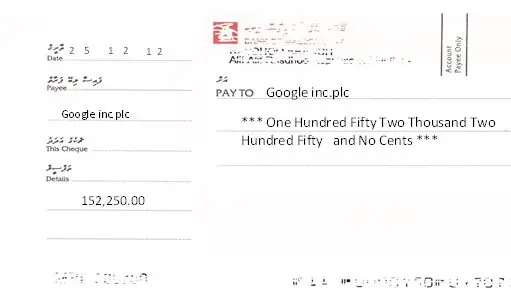
7) প্রিন্ট প্রিন্ট করুন এবং দেখুন সব ঠিক আছে। প্রথম পরীক্ষার পৃষ্ঠা মুদ্রণ করুন এবং দেখুন সব মার্জিন ঠিক আছে। সঠিক জায়গায় টেনে না এনে সংরক্ষণ করুন।
আপনি যদি ইতিমধ্যে তৈরি করা ওয়ার্কবুকটি ডাউনলোড করতে চান তবে আপনি বিশ্বকে যা দেবেন তা দেখুন
জেএমএন বান্দারা
প্রস্তাবিত:
3D প্রিন্টার এবং Arduino/#smartcreativity ছাড়া একটি নাচ রোবট তৈরি করুন: 11 টি ধাপ (ছবি সহ)

3 ডি প্রিন্টার এবং Arduino/#smartcreativity ছাড়া একটি ড্যান্সিং রোবট তৈরি করুন: হ্যালো বন্ধুরা, এই টিউটোরিয়ালে আমি আপনাকে দেখাবো কিভাবে 3D প্রিন্টার ছাড়া এবং Arduino ছাড়া বাড়িতে একটি ড্যান্সিং রোবট তৈরি করতে হয়। এই রোবটটি নাচ, অটো ব্যালেন্সিং, মিউজিক প্রোডাকশন এবং হাঁটাচলা করতে সক্ষম। এবং রোবটের নকশাটিও খুব সুন্দর দেখাচ্ছে
এমএস এক্সেল 2016 এ কিভাবে একটি গ্রাফ তৈরি করবেন: 6 টি ধাপ

এমএস এক্সেল 2016 এ কিভাবে একটি গ্রাফ তৈরি করবেন: এই ধাপে ধাপে নির্দেশাবলী ব্যাখ্যা করে কিভাবে মাইক্রোসফট এক্সেল ব্যবহার করে গ্রাফ তৈরি করা যায়। যে কোন ব্যবহারকারী যার ডেটা সেট এবং এক্সেল প্রোগ্রামে অ্যাক্সেস আছে সেগুলি এই নির্দেশগুলি নিবিড়ভাবে অনুসরণ করে একটি গ্রাফ তৈরি করতে সক্ষম হবে। প্রতিটি লিখিত নির্দেশনা হল
উইন্ডোজ মিডিয়া 9 ছাড়া 10: 3 টি ধাপ ছাড়া কোন বিশেষ প্রোগ্রাম ছাড়া পিপি থেকে ফ্রি মিউজিক কিভাবে পাবেন

উইন্ডোজ মিডিয়া 9 ছাড়াও কোন বিশেষ প্রোগ্রাম ছাড়া পিপি থেকে ফ্রি মিউজিক পেতে পারেন হয়তো 10: এই নির্দেশনাটি আপনাকে শেখাবে কিভাবে বিনামূল্যে প্লেলিস্ট প্রদানকারী, প্রজেক্ট প্লেলিস্ট থেকে বিনামূল্যে সঙ্গীত পেতে হয়। (আমার প্রথম নির্দেশযোগ্য ftw!) আপনার যা প্রয়োজন হবে: 1. একটি কম্পিউটার (duh) 2. ইন্টারনেট অ্যাক্সেস (আরেকটি duh আপনার এই পড়ার কারণ) 3. একটি pr
সফটওয়্যার ছাড়া আইপড হ্যাক করুন!: 4 টি ধাপ

সফটওয়্যার ছাড়াই আইপড হ্যাক করুন! অবৈধভাবে সংগীত পেতে ব্যবহৃত
গেমস/সফটওয়্যার কেনার আগে কিভাবে আপনার কম্পিউটারের স্পেস চেক করবেন: 6 টি ধাপ

গেমস/সফটওয়্যার কেনার আগে আপনার কম্পিউটারের স্পেস কিভাবে চেক করবেন: এই গাইডটি সব গেম/সফটওয়্যারের কি প্রয়োজন তা কভার করে। এই নির্দেশিকাটি আপনাকে দেখায় কিভাবে আপনার কম্পিউটার চালানো যায় এবং আপনার কম্পিউটারে রাখা একটি সিডি বা ডিভিডি ইনস্টল করতে পারে কিনা। আপনি এই http://cyri.systemrequirementslab.com/srtest/ (ব্যবহারকারী Kweeni থেকে
